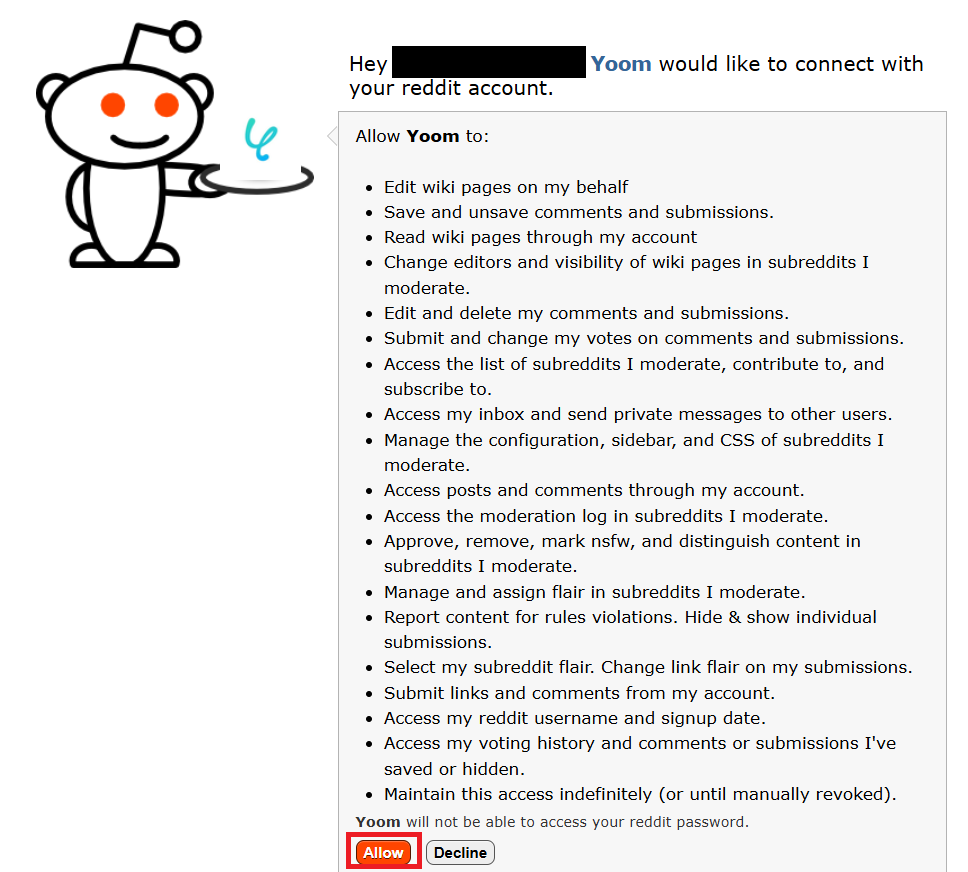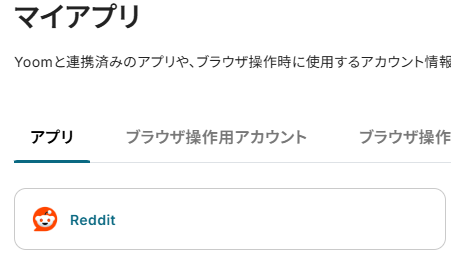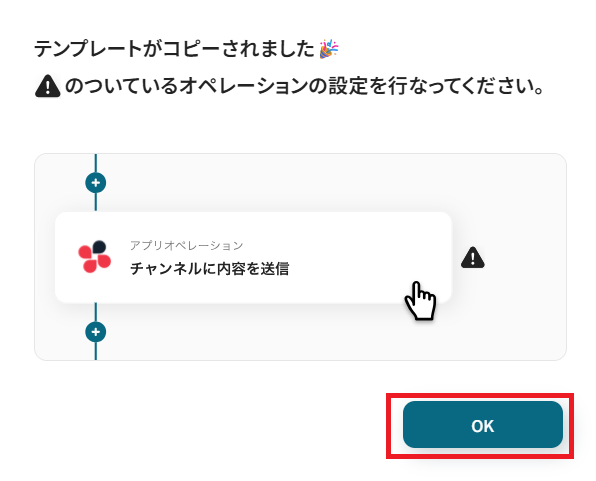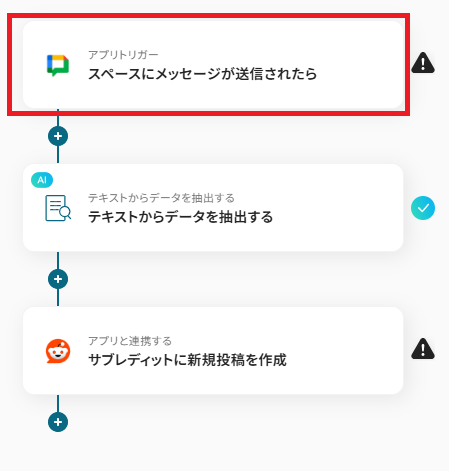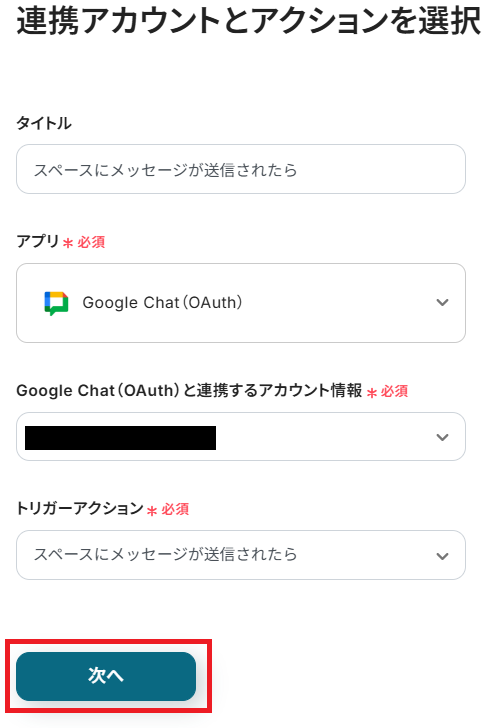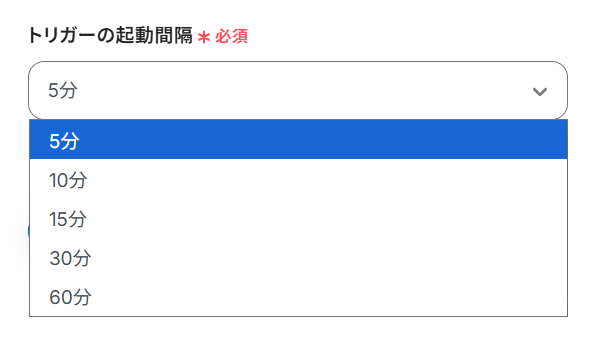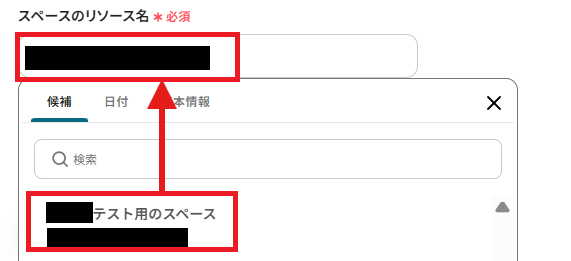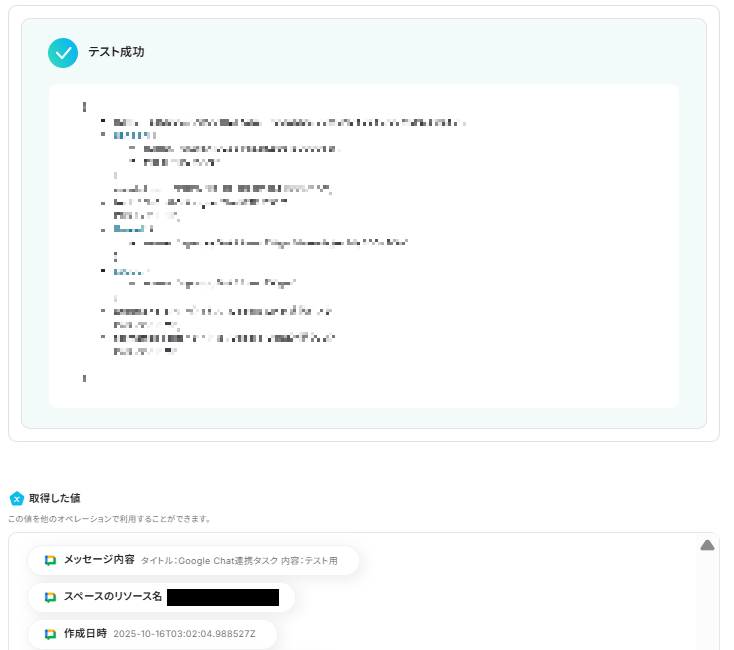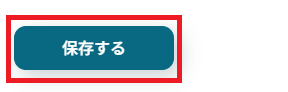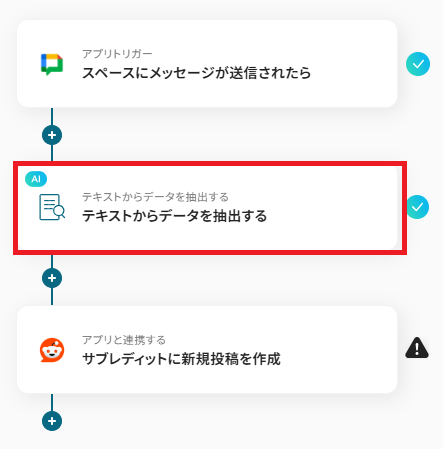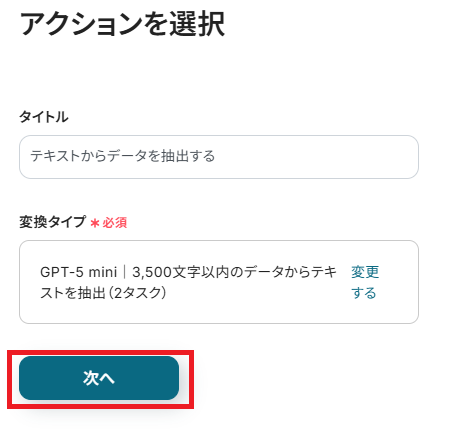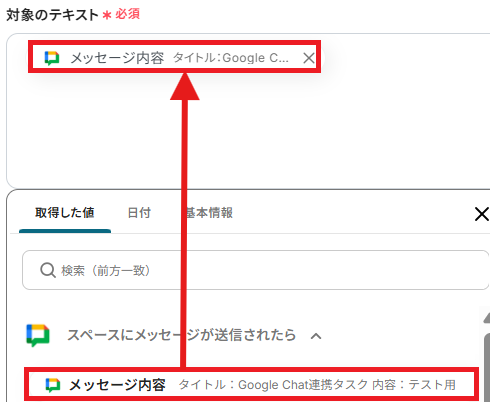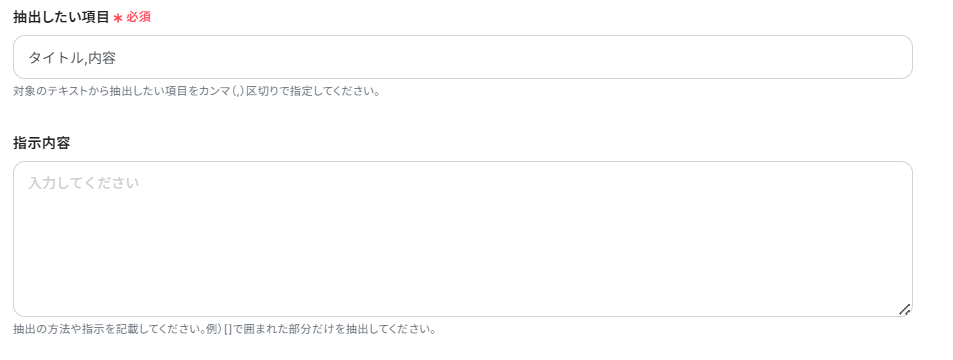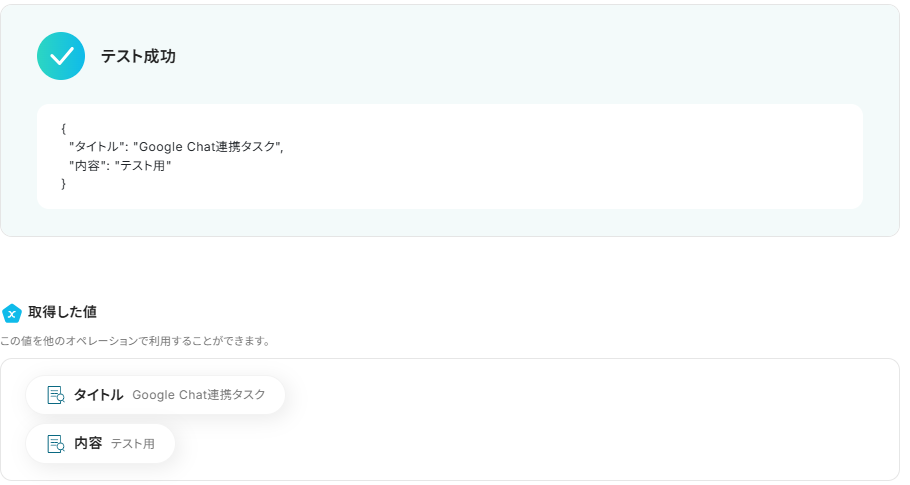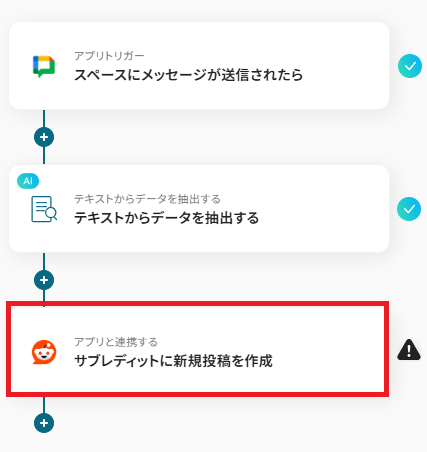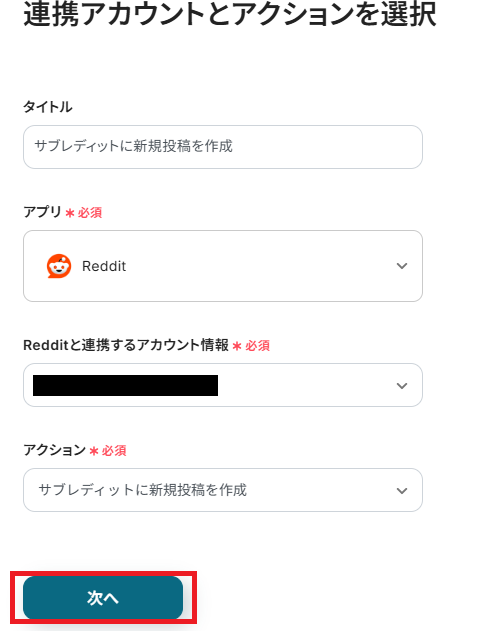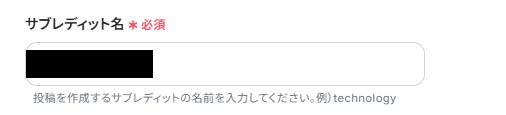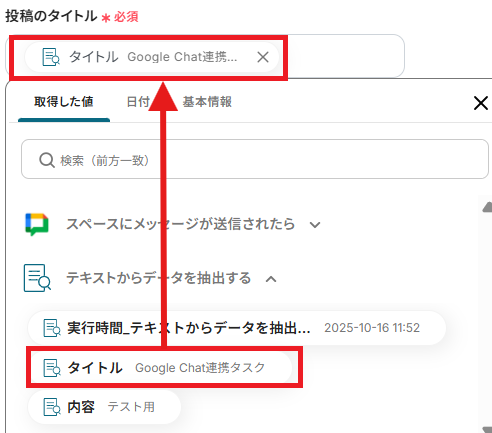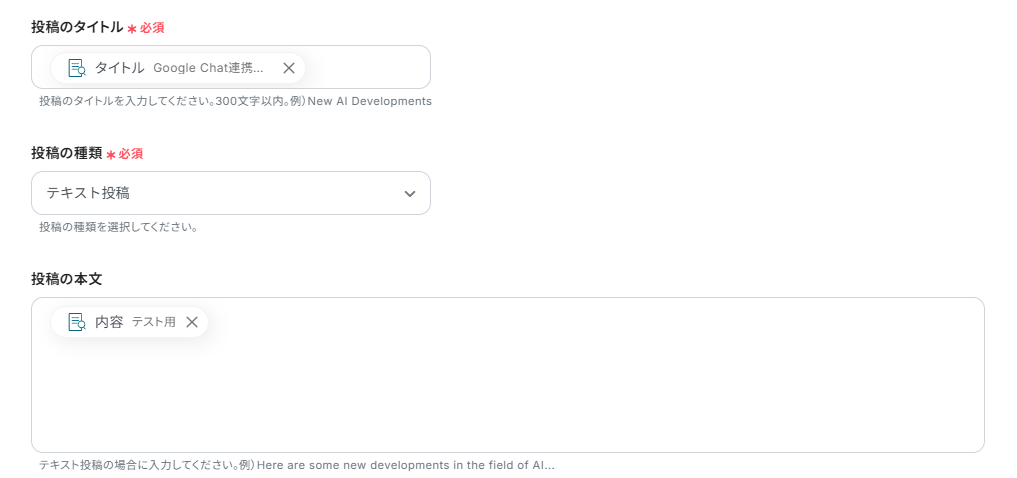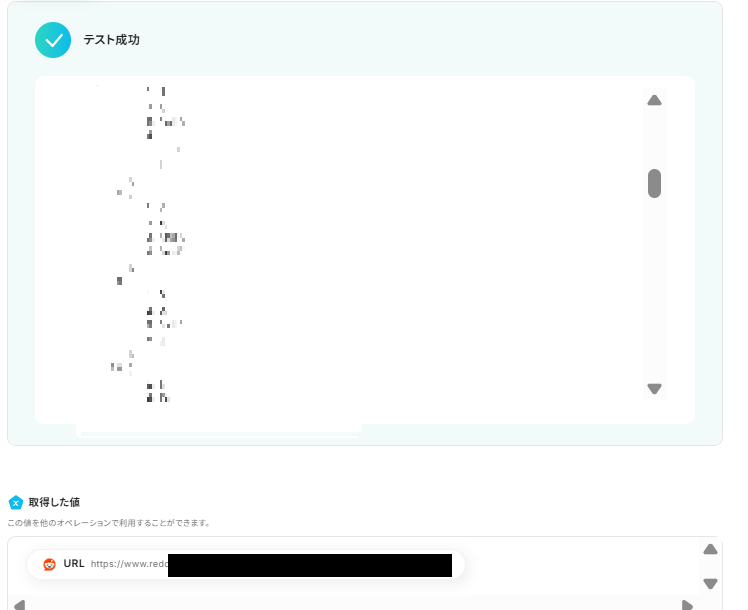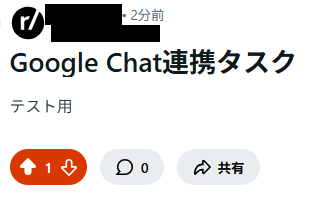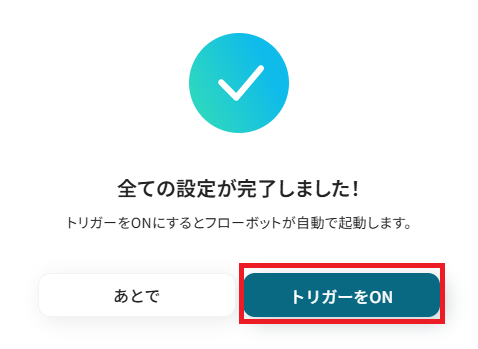Google Chatでメッセージを受信したら、Redditのサブレディットに新規投稿を作成する
試してみる
■概要
Google Chatでのやり取りを、手作業でRedditのコミュニティに共有する際に手間を感じていませんか?
重要な情報の転記漏れや、コピー&ペーストのミスは避けたい業務の一つです。
このワークフローを活用すれば、Google ChatとRedditの連携を自動化できるため、特定のメッセージをトリガーにRedditのサブレディットへ自動で新規投稿を作成し、情報共有の効率を高めます。
■このテンプレートをおすすめする方
・Google ChatとRedditを活用して、コミュニティマネジメントを行っている方
・手作業での情報転記に課題を感じ、Google Chatからの情報発信を自動化したいと考えている方
・チーム内で共有された情報を、Redditの特定コミュニティへ迅速に共有したい方
■注意事項
・Google Chat、RedditのそれぞれとYoomを連携してください。
・Google Chatとの連携はGoogle Workspaceの場合のみ可能です。詳細は下記を参照ください。
https://intercom.help/yoom/ja/articles/6647336
・トリガーは5分、10分、15分、30分、60分の間隔で起動間隔を選択できます。
・プランによって最短の起動間隔が異なりますので、ご注意ください。
「Google Chatで共有された情報を、Redditの関連コミュニティにも自動で投稿したい!」
「Google ChatのメッセージをコピーしてRedditに投稿する手作業が面倒で、情報の見落としや投稿の遅延が発生してしまう…」
このように、Google ChatとReddit間での情報共有において、手作業ならではの非効率さやミスに課題を感じていませんか?
もし、Google Chatの特定のメッセージをきっかけに、Redditのサブレディットへ自動で投稿する仕組みがあれば、こうした日々の煩わしさから解放されます。
さらに、スムーズな情報発信を実現しながら、より戦略的なコミュニティ運営や本来の業務に割く時間を生み出すことが可能です。
今回ご紹介する自動化は、専門的な知識がなくてもノーコードで簡単に設定できるので、ぜひこの機会に導入して作業をもっと楽にしましょう!
とにかく早く試したい方へ
YoomにはGoogle ChatとRedditを連携するためのテンプレートが用意されています。
今すぐ試したい方は以下よりバナーをクリックしてスタートしましょう!
Google Chatでメッセージを受信したら、Redditのサブレディットに新規投稿を作成する
試してみる
■概要
Google Chatでのやり取りを、手作業でRedditのコミュニティに共有する際に手間を感じていませんか?
重要な情報の転記漏れや、コピー&ペーストのミスは避けたい業務の一つです。
このワークフローを活用すれば、Google ChatとRedditの連携を自動化できるため、特定のメッセージをトリガーにRedditのサブレディットへ自動で新規投稿を作成し、情報共有の効率を高めます。
■このテンプレートをおすすめする方
・Google ChatとRedditを活用して、コミュニティマネジメントを行っている方
・手作業での情報転記に課題を感じ、Google Chatからの情報発信を自動化したいと考えている方
・チーム内で共有された情報を、Redditの特定コミュニティへ迅速に共有したい方
■注意事項
・Google Chat、RedditのそれぞれとYoomを連携してください。
・Google Chatとの連携はGoogle Workspaceの場合のみ可能です。詳細は下記を参照ください。
https://intercom.help/yoom/ja/articles/6647336
・トリガーは5分、10分、15分、30分、60分の間隔で起動間隔を選択できます。
・プランによって最短の起動間隔が異なりますので、ご注意ください。
Google ChatとRedditを連携してできること
Google ChatとRedditのAPIを連携させれば、Google Chatで受信したメッセージをRedditに自動で投稿するなど、これまで手作業で行っていた業務を自動化できます。
これにより、情報共有のスピードと正確性を向上させ、コミュニティエンゲージメントの強化に繋げることが可能になります。
Yoomでは、すぐに使える具体的な自動化テンプレートを複数ご用意しているので、気になる内容があれば、ぜひクリックしてみてください!
Google Chatでメッセージを受信したら、Redditのサブレディットに新規投稿を作成する
Google Chatのスペースで受信した全てのメッセージを、指定したRedditのサブレディットに自動で新規投稿することで、社内での決定事項やアナウンスなどを、コミュニティへ漏れなく共有できます。
この連携は、Google Chatから特定の情報を抽出してRedditに投稿する処理を含むパターンなので、柔軟にメッセージを設定可能です。
Google Chatでメッセージを受信したら、Redditのサブレディットに新規投稿を作成する
試してみる
■概要
Google Chatでのやり取りを、手作業でRedditのコミュニティに共有する際に手間を感じていませんか?
重要な情報の転記漏れや、コピー&ペーストのミスは避けたい業務の一つです。
このワークフローを活用すれば、Google ChatとRedditの連携を自動化できるため、特定のメッセージをトリガーにRedditのサブレディットへ自動で新規投稿を作成し、情報共有の効率を高めます。
■このテンプレートをおすすめする方
・Google ChatとRedditを活用して、コミュニティマネジメントを行っている方
・手作業での情報転記に課題を感じ、Google Chatからの情報発信を自動化したいと考えている方
・チーム内で共有された情報を、Redditの特定コミュニティへ迅速に共有したい方
■注意事項
・Google Chat、RedditのそれぞれとYoomを連携してください。
・Google Chatとの連携はGoogle Workspaceの場合のみ可能です。詳細は下記を参照ください。
https://intercom.help/yoom/ja/articles/6647336
・トリガーは5分、10分、15分、30分、60分の間隔で起動間隔を選択できます。
・プランによって最短の起動間隔が異なりますので、ご注意ください。
Google Chatで特定のメッセージを受信したら、Redditのサブレディットに新規投稿を作成する
Google Chatで受信したメッセージの中から、特定のキーワードを含むなど、あらかじめ設定した条件に合致するものだけをRedditのサブレディットに自動で投稿する連携です。
これにより、重要な情報だけを選別して共有できるため、コミュニティにとって価値の高い情報発信を実現し、ノイズを削減できます。
この連携は、特定の条件で処理を分岐させるオペレーションを含むため、特定のメッセージのみをRedditに投稿したいときにおすすめです。
Google Chatで特定のメッセージを受信したら、Redditのサブレディットに新規投稿を作成する
試してみる
■概要
Google Chatで受け取った特定の情報を、Redditのコミュニティに共有する際、手作業でのコピー&ペーストや投稿内容の作成に手間を感じていませんか?
このワークフローを活用すれば、Google Chatのメッセージ受信をきっかけに、AIが投稿内容を抽出し、Redditへ自動で新規投稿を作成することが可能です。
手作業で行っていたGoogle ChatとReddit間の情報共有を自動化し、情報発信のプロセスを効率化します。
■このテンプレートをおすすめする方
・Google Chatで得た情報をRedditで共有する業務に手間を感じている方
・Google ChatとReddit間の情報共有を自動化し、迅速な発信を実現したい方
・特定のキーワードを含むメッセージだけを抽出し、効率的にRedditへ投稿したい方
■注意事項
・Google Chat、RedditのそれぞれとYoomを連携してください。
・トリガーは5分、10分、15分、30分、60分の間隔で起動間隔を選択できます。
・プランによって最短の起動間隔が異なりますので、ご注意ください。
・分岐はミニプラン以上のプランでご利用いただける機能(オペレーション)となっております。フリープランの場合は設定しているフローボットのオペレーションはエラーとなりますので、ご注意ください。
・ミニプランなどの有料プランは、2週間の無料トライアルを行うことが可能です。無料トライアル中には制限対象のアプリや機能(オペレーション)を使用することができます。
・Google Chatとの連携はGoogle Workspaceの場合のみ可能です。詳細は下記を参照ください。
https://intercom.help/yoom/ja/articles/6647336
Google ChatとRedditの連携フローを作ってみよう
それでは、実際にGoogle ChatとRedditを連携したフローを作成してみましょう!
今回はYoomを使用して、ノーコードでGoogle ChatとRedditの連携を進めていきます。
もしまだYoomのアカウントをお持ちでない場合は、こちらの登録フォームからアカウントを発行しておきましょう。
※今回連携するアプリの公式サイト:Google Chat/Reddit
[Yoomとは]
フローの作成方法
今回はGoogle Chatでメッセージを受信したら、Redditのサブレディットに新規投稿を作成するフローを作成していきます!
作成の流れは大きく分けて以下です。
- Google ChatとRedditをマイアプリ連携
- 該当のテンプレートをコピー
- Google Chatのトリガー設定およびテキスト抽出とRedditのアクション設定
- トリガーをONにし、フローが起動するかを確認
Google Chatでメッセージを受信したら、Redditのサブレディットに新規投稿を作成する
試してみる
■概要
Google Chatでのやり取りを、手作業でRedditのコミュニティに共有する際に手間を感じていませんか?
重要な情報の転記漏れや、コピー&ペーストのミスは避けたい業務の一つです。
このワークフローを活用すれば、Google ChatとRedditの連携を自動化できるため、特定のメッセージをトリガーにRedditのサブレディットへ自動で新規投稿を作成し、情報共有の効率を高めます。
■このテンプレートをおすすめする方
・Google ChatとRedditを活用して、コミュニティマネジメントを行っている方
・手作業での情報転記に課題を感じ、Google Chatからの情報発信を自動化したいと考えている方
・チーム内で共有された情報を、Redditの特定コミュニティへ迅速に共有したい方
■注意事項
・Google Chat、RedditのそれぞれとYoomを連携してください。
・Google Chatとの連携はGoogle Workspaceの場合のみ可能です。詳細は下記を参照ください。
https://intercom.help/yoom/ja/articles/6647336
・トリガーは5分、10分、15分、30分、60分の間隔で起動間隔を選択できます。
・プランによって最短の起動間隔が異なりますので、ご注意ください。
ステップ1:Google ChatとRedditをマイアプリ登録
ここでは、Yoomとそれぞれのアプリを連携して、操作が行えるようにしていきます。
まずは基本的な設定方法を解説しているナビをご覧ください!
それではここから今回のフローで使用するアプリのマイアプリ登録方法を解説します。
Google ChatとYoomのマイアプリ登録
以下の手順をご参照ください。
Google Chatとの連携はGoogle Workspaceの場合のみ可能です。
詳細はこちらを参照ください。
RedditとYoomのマイアプリ登録
マイアプリ>新規接続よりRedditを探しクリックしてください。

権限確認のページが出るので、「Allow」をクリックします。
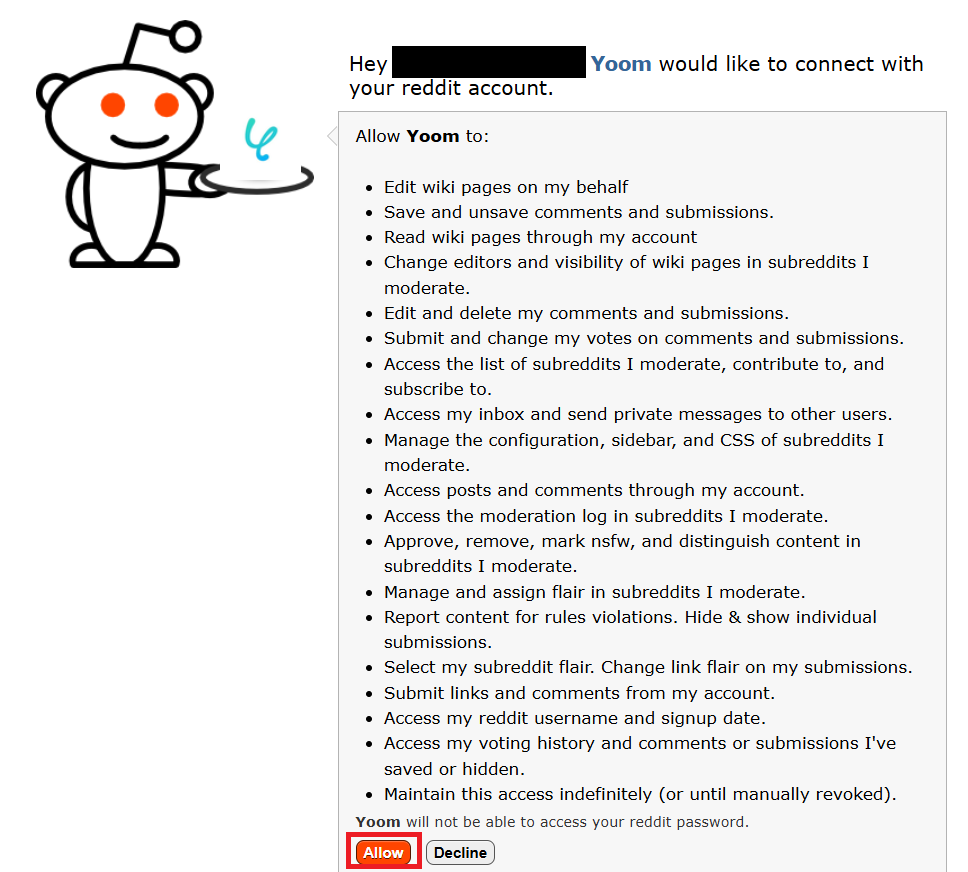
するとRedditのマイアプリ連携が完了します。
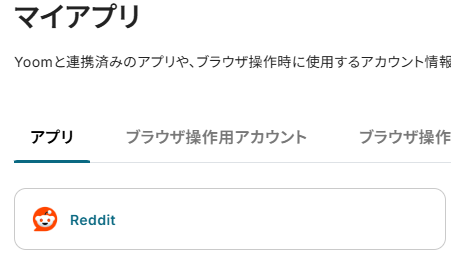
ステップ2:テンプレートをコピー
Yoomにログインし、以下バナーの「試してみる」をクリックしてください。
Google Chatでメッセージを受信したら、Redditのサブレディットに新規投稿を作成する
試してみる
■概要
Google Chatでのやり取りを、手作業でRedditのコミュニティに共有する際に手間を感じていませんか?
重要な情報の転記漏れや、コピー&ペーストのミスは避けたい業務の一つです。
このワークフローを活用すれば、Google ChatとRedditの連携を自動化できるため、特定のメッセージをトリガーにRedditのサブレディットへ自動で新規投稿を作成し、情報共有の効率を高めます。
■このテンプレートをおすすめする方
・Google ChatとRedditを活用して、コミュニティマネジメントを行っている方
・手作業での情報転記に課題を感じ、Google Chatからの情報発信を自動化したいと考えている方
・チーム内で共有された情報を、Redditの特定コミュニティへ迅速に共有したい方
■注意事項
・Google Chat、RedditのそれぞれとYoomを連携してください。
・Google Chatとの連携はGoogle Workspaceの場合のみ可能です。詳細は下記を参照ください。
https://intercom.help/yoom/ja/articles/6647336
・トリガーは5分、10分、15分、30分、60分の間隔で起動間隔を選択できます。
・プランによって最短の起動間隔が異なりますので、ご注意ください。
「テンプレートがコピーされました」と表示されるので「OK」をクリックします。
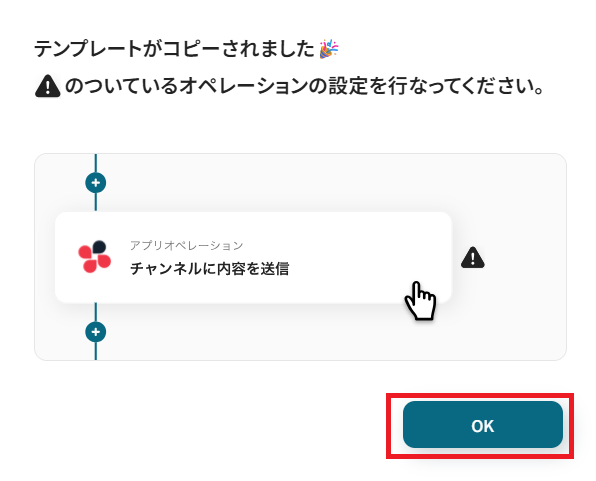
ステップ3:Google Chatのアプリトリガーを設定する
Yoomのフローボットを動かす引き金となるアクションのことを「アプリトリガー」と呼びます。
まずはこのフローボットでトリガーになっている、「スペースにメッセージが送信されたら」というアクションを設定していきましょう。
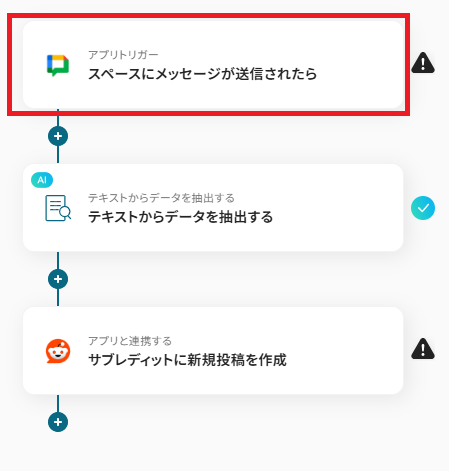
連携アカウントとアクションを確認していきます。
タイトルはわかりやすいものに変更してもOKです。
アカウント情報は、マイアプリ登録したアカウントが選択されているか確認してください。
トリガーアクションはデフォルト設定のまま、「次へ」を押して進みましょう。
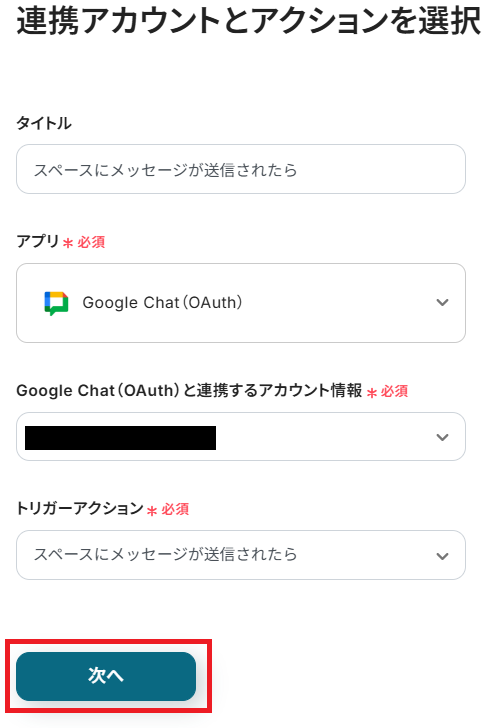
トリガーの起動間隔を設定していきましょう。
プルダウンをクリックして、任意のタイミングを選んでください。
トリガーの起動タイミングは、5分、10分、15分、30分、60分のいずれかで設定できます。
ご利用プランによって、設定できるトリガーの最短間隔が違うので、その点は要チェックです。
なお、基本的にはそのプランの最短の起動間隔にしてお使いいただくことをおすすめします。
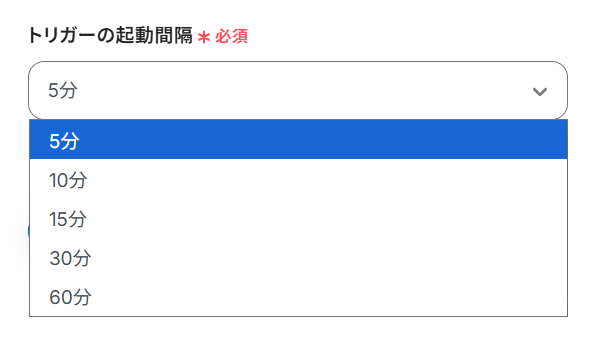
スペースのリソース名を注釈通り、候補から入れていきます。
候補は、マイアプリ登録したアカウントに紐づいて表示されます。
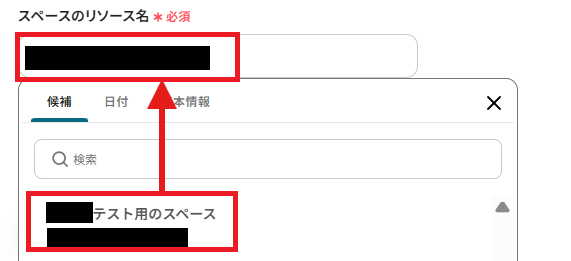
上記入力が完了したらテストボタンを押しましょう。
テストが成功し、取得した値が入ればOKです。
※取得した値とは?
取得した値とは、トリガーやオペレーション設定時に、「テスト」を実行して取得した値のことを指します。
取得した値は、後続のオペレーション設定時の値として利用でき、フローボットを起動する度に、変動した値となります。
詳しくはこちらをご覧ください。
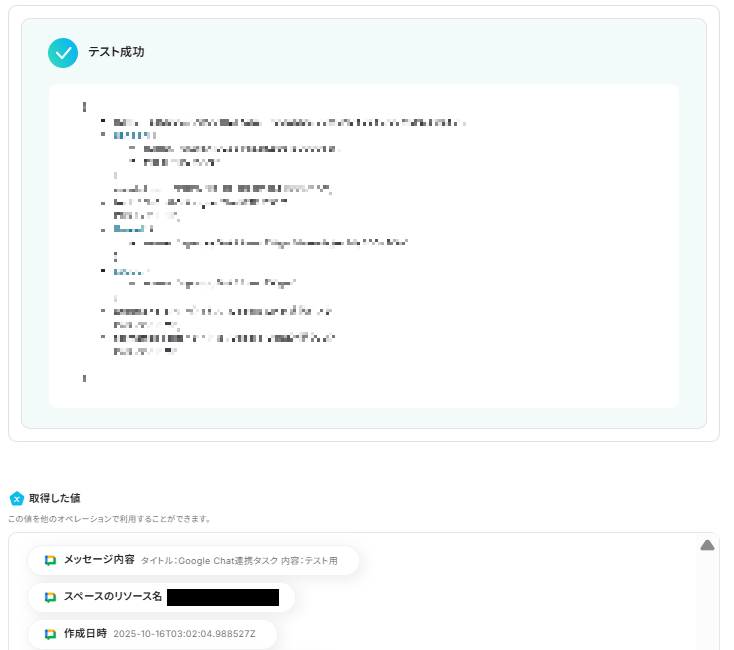
上記が完了したらページ一番下の「保存する」を押してください。
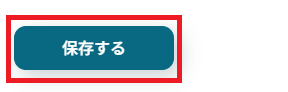
ステップ4:テキストからデータを抽出
次にデータ抽出を行います。
「テキストからデータを抽出」をクリックしてください。
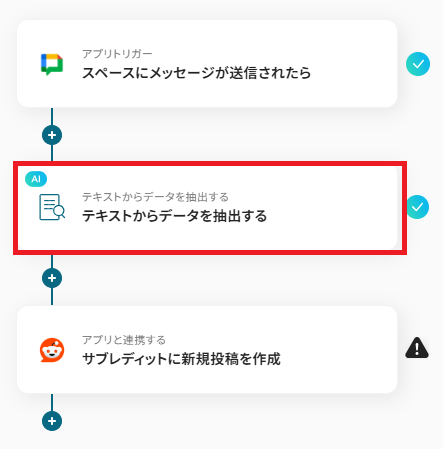
タイトルはわかりやすいものに変更しても構いません。
アクションはデフォルト設定のままでOKです。(元のデータが3,500文字を超える場合などは都度変更してください。)
上記を確認したら「次へ」を押してください。
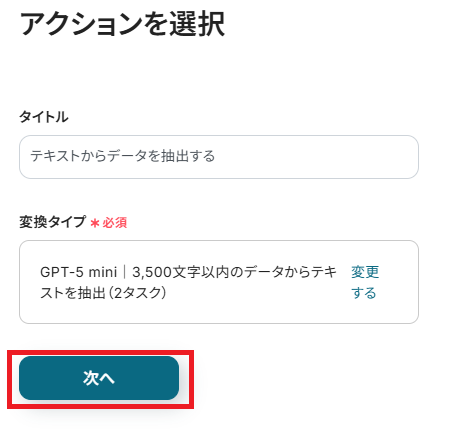
「対象のテキスト」は取得した値から下記のように、「メッセージ内容」を入れてください。
取得した値を利用することで、トリガーが起動するたびに最新のメッセージ情報を反映できます。
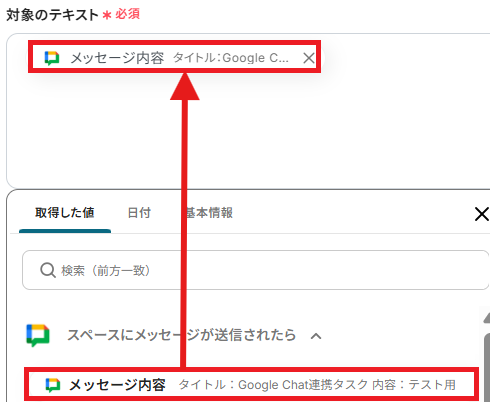
抽出したい項目は「タイトル,内容」のように入力し、AIへの指示内容を細かく設定したい場合は設定してください。
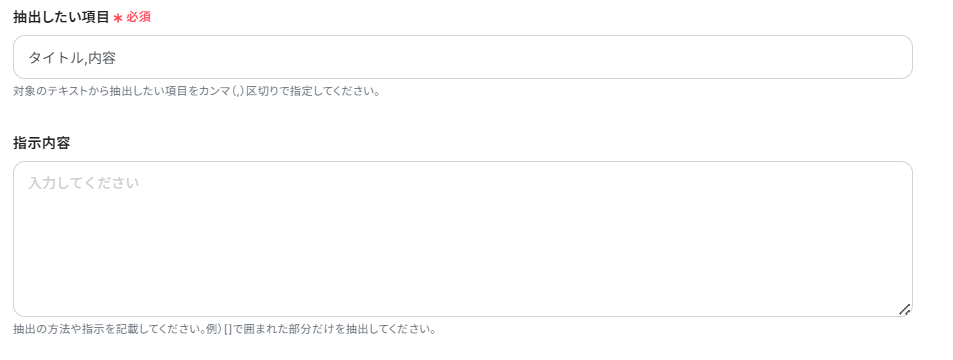
ここまで終わったらテストボタンを押します。
テストが成功し、取得した値が入ればOKです。
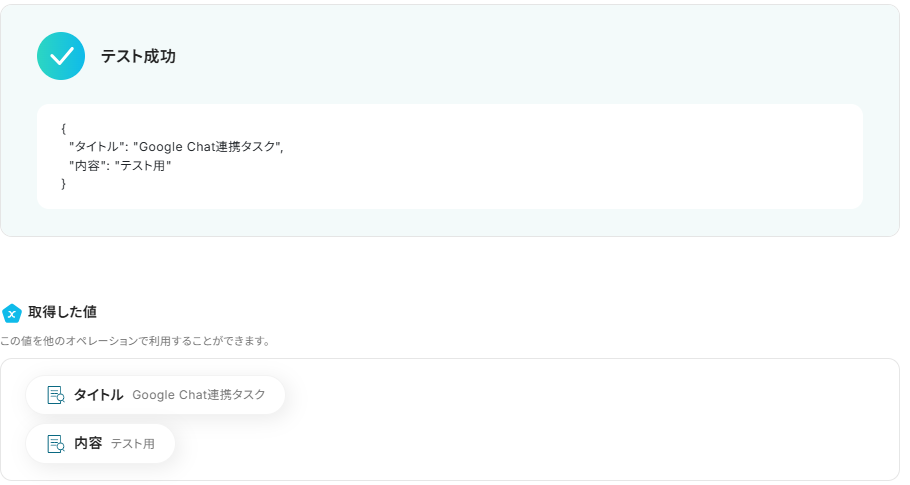
ここまで終わったら設定画面一番下の「保存する」ボタンを押してください。
ステップ5:Redditのサブレディットに新規投稿を作成
Redditのサブレディットに新規投稿を作成する設定をしていきます。
「サブレディットに新規投稿を作成」をクリックしてください。
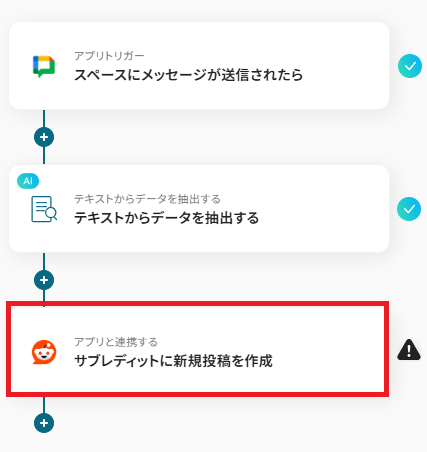
連携アカウントとアクションを確認していきます。
タイトルはわかりやすいものに変更してもOKです。
アカウント情報は、マイアプリ連携したアカウントが選択されているか確認してください。
アクションはデフォルト設定のまま、「次へ」を押して進みましょう。
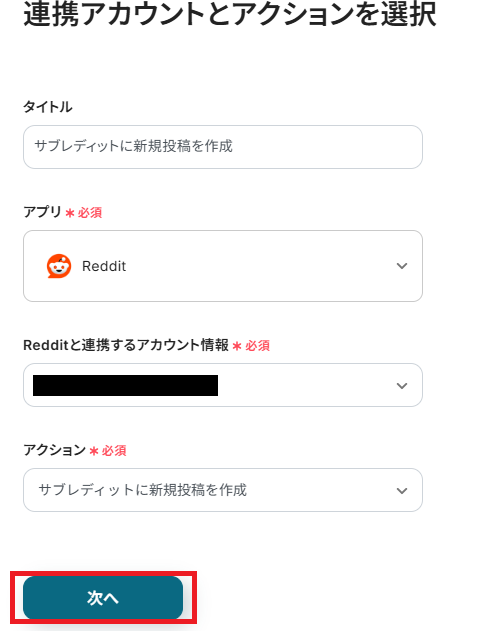
投稿を作成したいサブレディット名を入れます。
「r/」以降の文字列がサブレディット名です。
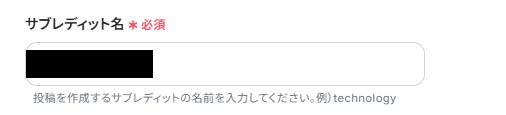
投稿のタイトル、投稿の本文はそれぞれ取得した値から下記のように入力ください。
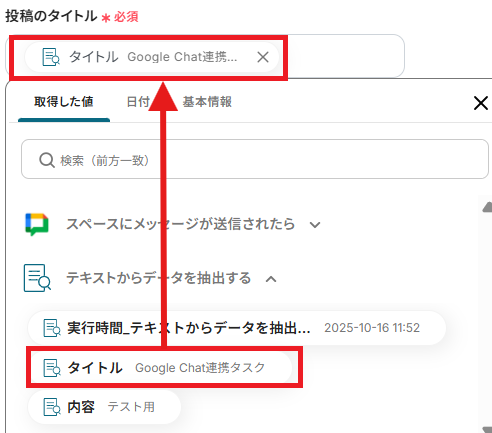
投稿の本文はその他入力したい文言があれば直接入力を行って問題ありません。
直接入力した内容は、固定値となるのでご注意ください。
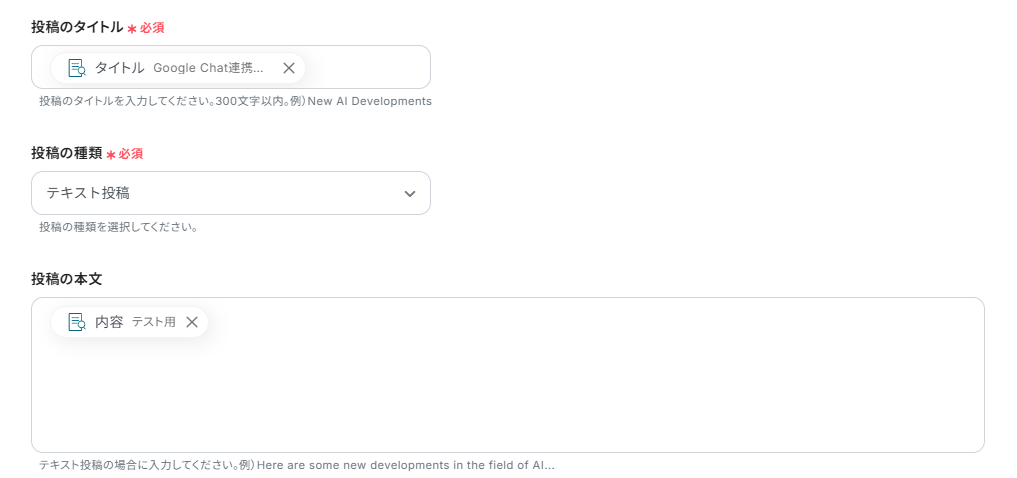
ここまで終わったらテストボタンを押します。
(テストを行うと、実際に投稿されます)
テストが成功し、取得した値が入れば完了です。
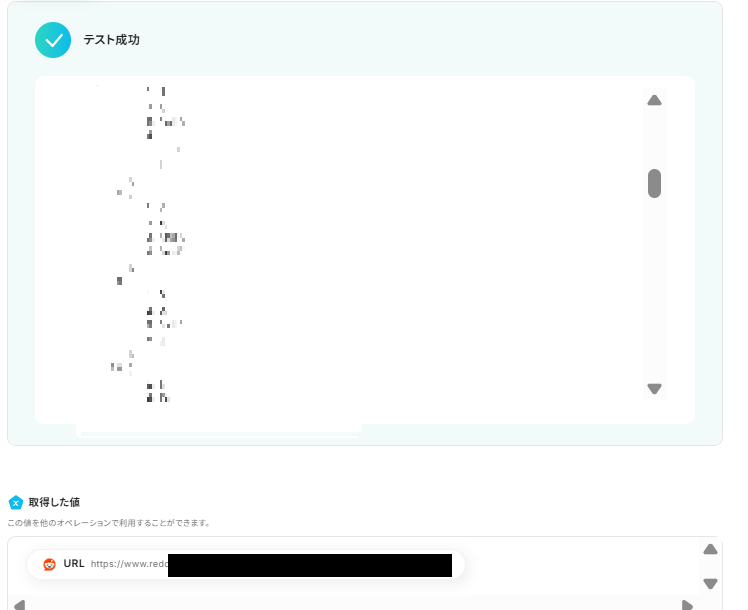
Redditのサブレディットも見に行ってみましょう。
下記のように投稿が行われていればOKです。
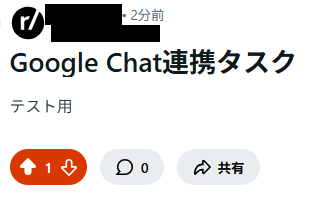
Yoomの設定画面一番下の「保存する」ボタンより設定を保存してください。
ステップ6:トリガーをONにして動作確認
お疲れ様でした!
これですべての設定が完了です。
設定が完了すると以下のようなメニューが表示されるので、トリガーをONにします。
これですべての設定が完了したので、動作確認をしてみましょう。
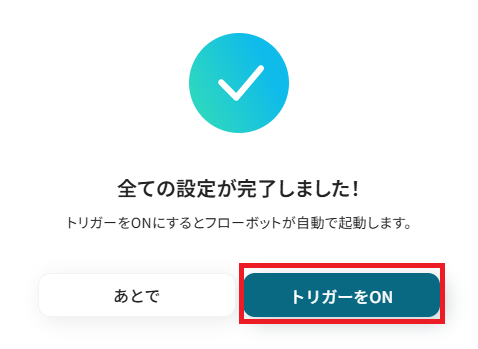
RedditのデータをGoogle Chat に連携したい場合
今回はGoogle ChatからRedditへデータを連携する方法をご紹介しましたが、逆にRedditからGoogle Chatへのデータ連携を実施したい場合もありますよね。
その際は、下記のテンプレートも併せてご利用ください。
これにより、Reddit上の情報収集をスムーズに行い、重要な情報をチーム内で迅速に共有することが可能になります。
Redditで特定のキーワードの投稿が行われたらGoogle Chatに通知する
指定したキーワード(自社サービス名や競合製品名など)を含む投稿がRedditで行われた際に、その投稿情報を自動でGoogle Chatに通知します。
この連携により、関連する話題や評判を自動で検知し、素早い情報収集や顧客対応に繋げることが可能です。
この連携は、Redditのデータを直接Google Chatに連携するシンプルな構成になっており、設定が簡単です。
Redditで特定のキーワードの投稿が行われたらGoogle Chatに通知する
試してみる
■概要
「Redditで特定のキーワードの投稿が行われたらGoogle Chatに通知する」フローは、オンラインコミュニティの動向をスピーディーに把握し、迅速な対応を可能にする業務ワークフローです。Reddit上で設定したキーワードにマッチする投稿があった際、自動的にGoogle Chatへ通知が送信されるため、重要な情報を見逃すことなくチームで共有できます。
■このテンプレートをおすすめする方
・Reddit上の特定キーワードに関する情報を常時監視したいソーシャルメディア担当の方
・チーム内での迅速な情報共有を図りたいコミュニティマネージャーの方
・Redditの投稿内容に基づいてスピーディーに対応が求められるサポートチームの方
・業務効率化を目指し、手動での情報収集を自動化したいIT管理者の方
■注意事項
・Reddit、Google ChatのそれぞれとYoomを連携してください。
・トリガーは5分、10分、15分、30分、60分の間隔で起動間隔を選択できます。
・プランによって最短の起動間隔が異なりますので、ご注意ください。
・Google Chatとの連携はGoogle Workspaceの場合のみ可能です。詳細は下記を参照ください。
https://intercom.help/yoom/ja/articles/6647336
Redditのサブレディットで投稿が作成されたら、要約しGoogle Chatに通知する
特定のサブレディットに新しい投稿があった際に、AIがその投稿内容を自動で要約し、指定したGoogle Chatのスペースに通知します。
長文の投稿を読む手間を省き、要点だけを素早く把握できるため、情報収集の時間を短縮し、効率的にトレンドや話題をキャッチできます。
この連携は、AIによる要約というデータを加工する処理を含むため、効率的に情報を把握したいときにおすすめです。
Redditのサブレディットで投稿が作成されたら、要約しGoogle Chatに通知する
試してみる
■概要
Redditの特定コミュニティの最新動向を追うため、手作業での確認や翻訳に時間を要していませんか?
このワークフローを活用すれば、指定したRedditのサブレディットに新しい投稿があった際、その内容をAIが自動で要約し、Google Chatへ通知する一連の流れを自動化できます。
これにより、手動での情報収集の手間を省き、チーム内での迅速な情報共有を実現します。
■このテンプレートをおすすめする方
・Redditの特定分野の情報を効率的に収集したいと考えているリサーチャーやマーケターの方
・チーム内での情報共有にGoogle Chatを利用しており、Redditからの通知を手作業で行っている方
・海外のRedditコミュニティの動向を、要約された形で手軽に把握したいと考えている方
■注意事項
・Reddit、Google ChatのそれぞれとYoomを連携してください。
・トリガーは5分、10分、15分、30分、60分の間隔で起動間隔を選択できます。
・プランによって最短の起動間隔が異なりますので、ご注意ください。
Google ChatやRedditを使ったその他の自動化例
Google ChatやRedditのAPIを使用することで、さまざまな業務を自動化することができます。
ここでは、複数のテンプレートをご紹介するので、気になるものがあればぜひ試してみてくださいね!
Google Chatを使った便利な自動化例
データベースと連携することで、テーブルへのデータ追加や更新があったらGoogle Chatに自動で通知を送信できます。
テンプレートを設定するだけで通知漏れを防げるため、通知の人為的ミスを削減したいときは、以下のテンプレートがおすすめです!
Gmailでメールを受信したらYoomメールに転送して、Google Chatに通知する
試してみる
Gmailでメールを受信したら、メール文からAIで内容を取得・要約して、Google Chatに通知するフローです。
Google Chatで投稿されたら、Salesforceにレコードを登録する
試してみる
Google Chatで投稿されたメッセージをSalesforceにレコードとして登録するフローです。
Google Chatで投稿されたメッセージをSlackに通知する
試してみる
Google Chatで投稿されたメッセージをSlackに通知するフローです。
Google Chatで投稿されたら、Microsoft Excelに格納する
試してみる
Google Chatで投稿されたメッセージをMicrosoft Excelのデータベースに格納するフローです。
Google Chatで投稿された内容をGeminiのアシスタントを使って解析し、回答を再度Google Chatに送信する
試してみる
■概要
Google Chatで投稿された内容をGeminiのアシスタントを使って解析し、回答を再度Google Chatに更新するフローです。
■このテンプレートをおすすめする方
1.社内FAQやヘルプデスク業務の効率化を図りたい方
2.社内コミュニケーションの活性化を促進したい方
3.Google Chatを社内ポータルとして活用している企業
■注意事項
・Google Chat、GeminiそれぞれとYoomを連携してください。
・Google Chatとの連携はGoogle Workspaceの場合のみ可能です。詳細は下記を参照ください。
https://intercom.help/yoom/ja/articles/6647336
・トリガーは5分、10分、15分、30分、60分の間隔で起動間隔を選択できます。
・プランによって最短の起動間隔が異なりますので、ご注意ください。
Google Driveにファイルが作成されたら、Google Chatで通知する
試してみる
■概要
Google Driveに新しいファイルが作成されたら、Google Chatで通知するフローです。
■このテンプレートをおすすめする方
・Google DriveとGoogle Chatを業務で使用している方
・Google Driveを使用してファイル管理をしている担当者
・手動によるGoogle Chatのメッセージ入力を自動化したいと考えている方
■注意事項
・Google Drive、Google ChatのそれぞれとYoomを連携させてください。
・Google Chatとの連携はGoogle Workspaceの場合のみ可能です。詳細は下記をご参照ください。
https://intercom.help/yoom/ja/articles/6647336
・ダウンロード可能なファイル容量は最大300MBまでです。アプリの仕様によっては300MB未満になる可能性があるので、ご注意ください。
・トリガー、各オペレーションでの取り扱い可能なファイル容量の詳細は下記をご参照ください。
https://intercom.help/yoom/ja/articles/9413924
・トリガーは5分、10分、15分、30分、60分の間隔で起動間隔を選択できます。
・プランによって最短の起動間隔が異なりますので、ご注意ください。
Hubspotにフォームが送信されたら、Google Chatに通知する
試してみる
Hubspotにフォームが送信されたら、Google Chatに通知するフローです。
Notionのデータソースに情報が追加されたら、Google Chatに通知する
試してみる
■概要
Notionでタスク管理や情報共有を行う際、更新のたびに手作業でGoogle Chatに通知するのは手間がかかり、通知漏れのリスクも伴います。
重要な情報共有が遅れたり、抜け漏れが発生したりすると、業務に支障をきたすことも少なくありません。
このワークフローを活用すれば、Notionのデータベースに情報が追加・更新されると、自動でGoogle Chatに通知が送信されるため、こうした情報共有の課題を解消できます。
■このテンプレートをおすすめする方
・Notionで管理している情報を、都度手作業でGoogle Chatに通知している方
・手作業による通知で、連絡漏れや共有の遅延といったミスをなくしたいと考えている方
・チーム内の情報共有をより円滑にし、プロジェクトの進行をスムーズにしたいマネージャーの方
■注意事項
・Notion、Google ChatのそれぞれとYoomを連携してください。
・トリガーは5分、10分、15分、30分、60分の間隔で起動間隔を選択できます。
・プランによって最短の起動間隔が異なりますので、ご注意ください。
・Google Chatとの連携はGoogle Workspaceの場合のみ可能です。詳細は下記を参照ください。
https://intercom.help/yoom/ja/articles/6647336
・分岐はミニプラン以上のプランでご利用いただける機能(オペレーション)となっております。フリープランの場合は設定しているフローボットのオペレーションはエラーとなりますので、ご注意ください。
・ミニプランなどの有料プランは、2週間の無料トライアルを行うことが可能です。無料トライアル中には制限対象のアプリや機能(オペレーション)を使用することができます。
毎月の月末にフローボットを起動してGoogle Chatに通知する
試してみる
毎月の月末に起動してGoogle Chatに通知するフローです。
freee人事労務に従業員の登録があったら、Google Chatに通知する
試してみる
freee人事労務に新しく従業員の登録があったら、登録情報をGoogle Chatに通知するフローです。
Redditを使った便利な自動化例
フォームアプリと連携することで、送信された回答やファイル内容をもとにRedditに自動投稿できます。
テンプレートを設定するだけで、回答を確認して投稿を作成する手間を省けるため、業務を効率化したいときに試してみてください!
BASEで注文が発生したら、AIで注文情報を整理しRedditに投稿する
試してみる
■概要
「BASEで注文が発生したら、AIで注文情報を整理しRedditに投稿する」ワークフローは、BASEの受注データをキャッチしてAIが要点を抽出し、整理済みの情報を自動でRedditに投稿する業務ワークフローです。手間なくBASEとRedditの連携を実現します。
■このテンプレートをおすすめする方
・BASEでの注文を素早く把握しつつ、まとめ作業に時間を取られがちなEC運営者の方
・受注情報をコミュニティに共有して、Redditを活用したプロモーションを試したいマーケティング担当者の方
・手動でのコピペやフォーマット調整を減らし、投稿ミスを防ぎたい広報・SNS運用担当の方
・Yoomの各種API連携やAI機能を使って、新しい業務ワークフローにチャレンジしたいIT担当の方
■注意事項
・BASE、RedditのそれぞれとYoomを連携してください。
・トリガーは5分、10分、15分、30分、60分の間隔で起動間隔を選択できます。
・プランによって最短の起動間隔が異なりますので、ご注意ください。
DropboxにアップロードされたファイルをOCRで読み取りRedditに投稿する
試してみる
■概要
「DropboxにアップロードされたファイルをOCRで読み取りRedditに投稿する」ワークフローは、ファイル管理と情報発信を自動化する業務ワークフローです。Dropboxに新しいファイルが追加されると、OCR機能で内容を解析し、その結果をRedditに自動的に投稿します。
これにより、手動でのデータ入力や投稿作業を削減し、効率的な情報共有が可能になります。
■このテンプレートをおすすめする方
・Dropboxでのファイル管理を効率化したいビジネスユーザー
・OCR技術を活用して文書データを自動化したい方
・Redditを活用して情報発信を行うマーケティング担当者
・手動でのデータ転記作業を減らしたい事務担当者
・業務の自動化を推進したい中小企業の経営者
■注意事項
・Reddit、DropboxのそれぞれとYoomを連携してください。
・OCRまたは音声を文字起こしするAIオペレーションはチームプラン・サクセスプランでのみご利用いただける機能となっております。フリープラン・ミニプランの場合は設定しているフローボットのオペレーションはエラーとなりますので、ご注意ください。
・チームプランやサクセスプランなどの有料プランは、2週間の無料トライアルを行うことが可能です。無料トライアル中には制限対象のアプリやAI機能(オペレーション)を使用することができます。
・OCRデータは6,500文字以上のデータや文字が小さい場合などは読み取れない場合があるので、ご注意ください。
・トリガーは5分、10分、15分、30分、60分の間隔で起動間隔を選択できます。
・プランによって最短の起動間隔が異なりますので、ご注意ください。
・ダウンロード可能なファイル容量は最大300MBまでです。アプリの仕様によっては300MB未満になる可能性があるので、ご注意ください。
・トリガー、各オペレーションでの取り扱い可能なファイル容量の詳細は下記をご参照ください。
https://intercom.help/yoom/ja/articles/9413924
Googleフォームで送付されたファイルをOCRで読み取りRedditに投稿する
試してみる
■概要
「Googleフォームで送付されたファイルをOCRで読み取りRedditに投稿する」フローは、Googleフォームを通じて受け取ったファイルを自動でOCR処理し、その内容をRedditに投稿する業務ワークフローです。
手動で行っていたファイルのテキスト抽出や投稿作業を自動化することで、時間と労力を節約できます。
■このテンプレートをおすすめする方
・Googleフォームを利用して定期的にファイルを収集し、その内容をRedditで共有したい方
・手動でOCR処理とRedditへの投稿を行っており、作業の効率化を図りたい方
・ソーシャルメディア担当者で、情報発信の自動化を検討している方
・業務フローの自動化により、時間と労力を節約したいビジネスユーザーの方
■注意事項
・Reddit、GoogleフォームのそれぞれとYoomを連携してください。
・OCRまたは音声を文字起こしするAIオペレーションはチームプラン・サクセスプランでのみご利用いただける機能となっております。フリープラン・ミニプランの場合は設定しているフローボットのオペレーションはエラーとなりますので、ご注意ください。
・チームプランやサクセスプランなどの有料プランは、2週間の無料トライアルを行うことが可能です。無料トライアル中には制限対象のアプリやAI機能(オペレーション)を使用することができます。
・Googleフォームをトリガーとして使用した際の回答内容を取得する方法は下記を参照ください。
https://intercom.help/yoom/ja/articles/6807133
Redditでキーワードにマッチする投稿が行われたら、Google スプレッドシートにレコードを追加する
試してみる
■概要
「Redditでキーワードにマッチする投稿が行われたら、Google スプレッドシートにレコードを追加する」ワークフローは、情報管理の効率化に寄与します。
チャット上の操作のみでデータ登録が完了するため、作業時間を短縮できます。
■このテンプレートをおすすめする方
・Redditを利用して情報収集やマーケティングを行っている方
・特定のキーワードに関する投稿を逃さずに把握したいと考える方
・Google スプレッドシートを活用してデータを管理しているが、手動での入力に手間を感じている方
・迅速に新しい投稿情報を記録し、後からGoogle スプレッドシートで分析したい方
・手動でのデータ更新ミスを減らし、スムーズにデータを蓄積していきたい方
■注意事項
・RedditとGoogle スプレッドシートのそれぞれとYoomを連携してください。
・トリガーは5分、10分、15分、30分、60分の間隔で起動間隔を選択できます。
・プランによって最短の起動間隔が異なりますので、ご注意ください。
Redditで特定のキーワードの投稿が行われたらOutlookに通知する
試してみる
■概要
「Redditで特定のキーワードの投稿が行われたらOutlookに通知する」ワークフローは、重要な情報を見逃さずに把握できる業務ワークフローです。
Redditは多様なトピックが日々投稿される活発なコミュニティですが、特定のキーワードに関連する投稿を効率的にチェックするのは難しいこともあります。
そこで、このワークフローを利用すれば、指定したキーワードが含まれる新しい投稿があった際に、自動的にOutlookに通知が届きます。
これにより、スピーディーにで重要な情報をキャッチし、迅速な対応が可能になります。業務の効率化を図りながら、情報収集の精度を高めたい方に最適なソリューションです。
■このテンプレートをおすすめする方
・Redditでの情報収集を効率化したいマーケティング担当者の方
・特定のキーワードに関する最新情報を迅速に把握したいリサーチャーの方
・複数のソースからの通知管理に手間を感じているビジネスプロフェッショナルの方
・Redditを活用しているが、重要な投稿を見逃すことが気になるユーザーの方
・Outlookを日常的に使用しており、通知を一元管理したい方
■注意事項
・Reddit、Microsoft TeamsのそれぞれとYoomを連携してください。
・Microsoft365(旧Office365)には、家庭向けプランと一般法人向けプラン(Microsoft365 Business)があり、一般法人向けプランに加入していない場合には認証に失敗する可能性があります。
・トリガーは5分、10分、15分、30分、60分の間隔で起動間隔を選択できます。
・プランによって最短の起動間隔が異なりますので、ご注意ください。
Redditのサブレディットで投稿が作成されたらGmailで通知する
試してみる
■概要
「Redditのサブレディットで新しい投稿が作成されたらGmailに通知する」フローは、興味のあるコミュニティの動きを見逃さないための業務ワークフローです。
Redditでお気に入りのサブレディットに新しい投稿があった際、その通知をGmailで受け取ることで、常に最新情報を手元で確認できます。特に多忙なビジネスパーソンや情報収集に力を入れている方にとって、効率的に情報をキャッチアップする手段として役立ちます。
このワークフローを設定すれば、手動でチェックする手間を省き、重要な投稿を見逃すことなく、業務効率を向上させることが可能です。
■このテンプレートをおすすめする方
・特定のRedditサブレディットの新着投稿を見逃したくないユーザーの方
・日常的にGmailを活用して情報を管理しているビジネスパーソン
・情報収集を自動化し、効率的に進めたいマーケティング担当者
・複数の情報源からの通知を一元管理したい方
■注意事項
・Reddit、GmailのそれぞれとYoomを連携してください。
・トリガーは5分、10分、15分、30分、60分の間隔で起動間隔を選択できます。
・プランによって最短の起動間隔が異なりますので、ご注意ください。
Redditのサブレディットで投稿が作成されたらSlackに通知する
試してみる
■概要
「Redditのサブレディットで投稿が作成されたらSlackに通知する」フローは、コミュニティの最新情報をリアルタイムでチームに共有する業務ワークフローです。
Redditは多種多様なサブレディットを通じて豊富な情報が集まる場ですが、気になる投稿を見逃すことも少なくありません。特にビジネスやプロジェクトチームでは、関連する話題やトレンドを迅速にキャッチアップすることが重要です。
このワークフローを活用すれば、特定のサブレディットに新しい投稿があった際に、自動的にSlackへ通知が送られます。これにより、チーム全体で最新の情報を共有し、迅速な意思決定や議論が可能になります。
■このテンプレートをおすすめする方
・Redditの特定サブレディットの最新情報をチーム内で共有したいプロジェクトリーダー
・Slackを日常的に活用しているが、手動で情報収集する時間を削減したいビジネスパーソン
・市場トレンドや競合情報を迅速で把握し、迅速に対応したいマーケティング担当者
・チームの情報共有を自動化し、効率的なコミュニケーションを実現したい中小企業の経営者
・Reddit上の有益な投稿を見逃さずに活用したいリサーチ担当者
■注意事項
・Reddit、SlackのそれぞれとYoomを連携してください。
・トリガーは5分、10分、15分、30分、60分の間隔で起動間隔を選択できます。
・プランによって最短の起動間隔が異なりますので、ご注意ください。
Redditのサブレディットで投稿が作成されたら、Notionにレコードを追加する
試してみる
■概要
「Redditのサブレディットで投稿が作成されたら、Notionにレコードを追加する」ワークフローを利用すると、データ入力作業の手間が削減します。
チャット上の操作のみでデータ入力が完了するため、作業効率が向上するでしょう。
■このテンプレートをおすすめする方
・Redditのサブレディットを定期的にモニタリングしたい方
・Notionを使って情報をまとめ、整理している方
・RedditとNotionの連携をスムーズに行いたい方
・迅速に情報を取得し、業務やプロジェクトで活用したい方
・データ入力の手間を少しでも軽減したい方
・自動化により手間を減らし、生産性を向上させたいと考える方
■注意事項
・RedditとNotionのそれぞれとYoomを連携してください。
・トリガーは5分、10分、15分、30分、60分の間隔で起動間隔を選択できます。
・プランによって最短の起動間隔が異なりますので、ご注意ください。
WordPressで投稿が公開されたら、Redditで新規投稿を作成する
試してみる
■概要
「WordPressで投稿が公開されたら、Redditで新規投稿を作成する」ワークフローを利用すると、新しいWordPressの投稿がRedditに自動で共有されます。
手動で行う業務の手間が省け、生産性向上に寄与します。
■このテンプレートをおすすめする方
・WordPressでブログや記事の投稿を行っている方
・新しい記事を投稿した際に迅速に拡散したいと考えている方
・プロモーション活動としてRedditを活用している方
・複数のプラットフォームで一貫した投稿を行いたい方
・手動での投稿作業を減らし、時間を有効に活用したい方
・社内やチームでの作業効率を向上させたいと考えているマーケティング担当者
■注意事項
・WordPressとRedditのそれぞれとYoomを連携してください。
・トリガーは5分、10分、15分、30分、60分の間隔で起動間隔を選択できます。
・プランによって最短の起動間隔が異なりますので、ご注意ください。
YouTubeで最新の動画が公開されたら、Redditで新規投稿を作成する
試してみる
■概要
YouTubeに新しい動画を公開した後、その告知をRedditのコミュニティへ手作業で投稿していませんか。
この作業は手間がかかるだけでなく、投稿の遅れやURLの入力ミスといったヒューマンエラーの原因にもなります。
このワークフローを活用することで、指定したYouTubeチャンネルでの動画公開をトリガーに、Redditへの新規投稿が自動で実行され、迅速かつ正確な情報共有を実現します。
■このテンプレートをおすすめする方
・YouTubeチャンネルの最新情報を、Redditコミュニティへ迅速に共有したいと考えている方
・手作業での告知投稿に時間を取られ、本来のコア業務に集中したいマーケティング担当者の方
・複数のプラットフォームへの情報発信を自動化し、投稿漏れなどのミスをなくしたい方
■注意事項
・YouTube Data APIとRedditそれぞれとYoomを連携してください。
・トリガーは5分、10分、15分、30分、60分の間隔で起動間隔を選択できます。
・プランによって最短の起動間隔が異なりますので、ご注意ください。
まとめ
Google ChatとRedditの連携を自動化することで、送信されたメッセージを投稿する作業や投稿を通知する作業の手間を削減し、ヒューマンエラーを防ぐことができます。
これにより、担当者は自動で正確な情報共有や情報収集を実現し、コミュニティ管理や市場調査といった本来注力すべきコア業務に集中できるはずです!
今回ご紹介したノーコードツール「Yoom」を使えば、プログラミングの知識がない方でも、直感的な操作で簡単に業務フローを構築できます。
もし自動化に少しでも興味を持っていただけたなら、ぜひこちらから無料登録してみてください!
よくある質問
Q:短時間に大量のメッセージが投稿された場合の挙動は?
A:Redditの連続投稿に明確な制限はありませんが、大量のメッセージを短期間に投稿した場合、Reddit側にスパム認定されることがあります。
スパム対策によって投稿が削除されたり、アカウントが一時的または永続的に停止されたりする可能性がありますので注意が必要です。
指定したGoogle Chatのスペースは、通知したい情報だけやり取りしましょう。
また、作成したフローボットは、1度に50件以上のメッセージを検知した場合、超えたメッセージ分が保留となるのでご注意ください。
Q:Redditのプライベートサブレディットにも投稿できますか?
A:はい、可能です!
オープン、プライベート問わずサブレディットに投稿ができます。
Q:連携が失敗した場合のエラー通知や確認方法はありますか?
A:連携が一時的に失敗した際、メールでその旨の通知が行われます。
また、自動での再実行(リトライ)は行われないため、エラー発生時は手動で再実行が必要です。
詳しくは、以下のヘルプページをご参照ください。
もし、それでも解決しない場合は以下お問い合わせ窓口よりご連絡ください。